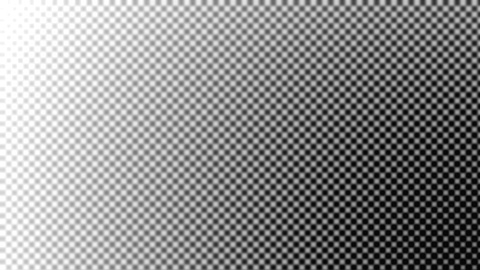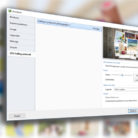Masque à effet de seuil ! Qu’es aquò ?
Cette technique permet d’obtenir des effets d’animation de transition qu’il serait difficile de réaliser classiquement par la manipulation d’objets sous PicturesToExe. Elle est basée sur l’utilisation d’une seule image (motif) où les pixels clairs (blancs) apparaissent en premier, tandis que les pixels les plus sombres (noirs) apparaissent en dernier. Autrement dit, chaque pixel du motif représente le moment où l’image actuelle passera à la suivante.
Grâce à l’utilisation d’un motif, il devient alors très facile de créer ses propres effets de transition sans avoir à configurer des animations complexes d’objets. Ce tutoriel décrit comment créer une transition par masque à effet de seuil pour PicturesToExe. Pour vous éviter de réaliser tout le travail fastidieux de création de l’effet de seuil, vous pouvez télécharger gratuitement sur la boutique deux modèles de transition prêt à l’emploi.
Avant d’aller plus loin dans les explications techniques, voici une démonstration de quelques effets qu’il est possible d’obtenir :
Sur la boutique, vous trouverez les 11 transitions présentées ci-dessus ainsi que les deux modèles de création des transitions à effet de seuil. Ces transitions sont enregistrées dans la catégorie (DS) Patterns transition vous y trouverez deux groupes de transitions. Le premier groupe – Hard smoothing– rassemble les transitions qui produisent un effet d’animation très dynamique. La transition des mosaïques concentriques en est un exemple. Les transitions du second groupe – Soft smoothing – sont configurées pour obtenir des bordures du motif moins marquées et par conséquent plus douces entre les deux images. C’est ce groupe de transitions que j’utilise le plus souvent.
Comment ça marche ?
Réglage des niveaux
Avec la version 9 de PicturesToExe il est désormais possible d’ajouter un filtre de réglage des niveaux des points noir et blanc ainsi qu’un réglage des tons moyens. Ces réglages sont accessibles sur l’onglet animation de l’éditeur d’objet (cocher Réglage couleur puis cliquer sur ajout du filtre Niveaux).
Le réglage des niveaux permet de corriger la gamme des tons d’une image en réglant les niveaux d’intensité des tons foncés, moyens et clairs. Les valeurs des niveaux des points noir et blanc sont échelonnées de 0 à 255. Les tons moyens sont échelonnés de -100 à 100. Par défaut, le point noir est réglé sur le niveau 0, le point blanc sur le niveau 255 et les tons moyens sur 0 (moyenne entre -100 et 100).
Le réglage du point noir fait correspondre les pixels de l’image dont le ton est inférieur ou égal au réglage avec le niveau 0 (noir). Le réglage du point blanc fait correspondre les pixels de l’image dont le ton est supérieur ou égal au réglage avec le niveau 255 (blanc). Les niveaux restants sont redistribués entre les niveaux 0 et 255.
Le réglage des tons moyens change les valeurs d’intensité de la gamme médiane des tons de gris sans modifier sensiblement les tons clairs et les tons foncés.
Appliquer sur une photo, ces réglages permettent d’accentuer le contraste d’ensemble d’une image si celle-ci n’utilise pas une gamme de tons complète.
Dans le cadre de la réalisation des transitions par motif à effet de seuil nous allons utiliser cette fonctionnalité que nous appliquerons de manière extrême sur des masques.
Fonction de seuil
Sur une image en nuance de gris, lorsque le réglage des valeurs des points noir et point blanc sont proches (jusqu’à être confondus), nous obtenons une fonction de seuil. Les pixels de l’image sont soit noirs soit blancs. Ainsi, si un pixel à une valeur supérieure au seuil, il prendra la valeur 255 (blanc), et si sa valeur est inférieure, il prendra la valeur 0 (noir). La valeur du seuil correspond au réglage du point noir et blanc réalisé sous PTE – égaux dans notre cas d’utilisation.
Si au cours du temps on fait varier simultanément les niveaux des points blanc et noir de 0 à 255, le niveau du seuil changera et nous obtenons une image qui passera progressivement du noir complet au blanc.
Cette propriété va être utilisée pour les transitions créées ici. Il suffit pour cela de construire une animation qui se charge de faire varier le niveau de seuil d’une image. Cette image variant du noir au blanc sera utilisée dans un masque de PTE. La deuxième image sous le masque apparaitra alors au profit de la première.
La grande force de ces transitions c’est que la construction de l’animation du masque reste la même. Il suffit de remplacer le motif de l’image servant de masque pour obtenir une nouvelle animation de transition.
Motif de la transition
L’autre aspect de la transition à prendre en compte est la réalisation d’une image en nuance de gris représentant le motif. Elle fera appel à votre créativité car il n’y a pas de limite d’utilisation. Par expérience les motifs qui fonctionnent bien sont les motifs géométriques et les textures mais toutes les expérimentations sont permises.
Pour bien comprendre le principe, prenons l’exemple simple d’une image dégradée du noir au blanc. Cet exemple ne présente pas d’intérêt quant à l’effet d’animation réalisé car il est possible de l’obtenir par d’autres moyens. La première image s’effacera de gauche à droite au profit de la seconde.
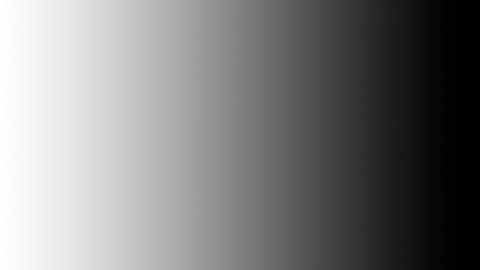
Voici un autre exemple plus complexe :